このガイドでは、MicrosoftからHEVC拡張機能を無料でダウンロードする手順を紹介します。 高効率ビデオコーディングは、現在最も広く使用されているビデオ圧縮アルゴリズムです。 AVCおよびMPEG4の後継であり、はるかに優れた圧縮結果を提供します。 これは、より高い圧縮率で同じビデオ品質を得ることができるか、同じビットレートで大幅に改善されたビデオ品質を得ることができることを意味します [in comparison with its successor]。
現在、NetflixやHuluなどの多くのストリーミング巨人はこのアルゴリズムを使用しているため、帯域幅やネットワークリソースをあまり消費せずにコンテンツをストリーミングできます。 さらに、Windows 11 PCで4Kビデオを視聴することを計画している場合、HEVC拡張機能は絶対に必要です。 お持ちでない場合、デフォルトのWindows Media Playerは、「このビデオを再生するには、新しいコーデックが必要です」というエラーをスローします。
「この問題」を修正するには、Microsoft Storeにアクセスして、Microsoftが開発した公式コーデックを入手するだけです。 しかし、ここにキャッチがあります- コーデックにはコストがかかります、無料ではありません! この決定はすでに技術コミュニティにかなりの怒りを引き起こしており、当然のことながらそうです。 しかし、何を推測するか、あなたはまだ無料でマイクロソフトからHEVC拡張機能をダウンロードしてインストールすることができます! このガイドでは、その方法を説明します。 従います。
MicrosoftからHEVCビデオ拡張機能を無料でダウンロードする方法
- まず、ブラウザのアドレスバーに以下のURLを入力します
ms-windows-store://pdp/?ProductId=9n4wgh0z6vhq
- これで、MicrosoftStoreを起動するためのポップアップが表示されます。[開く]をクリックします。
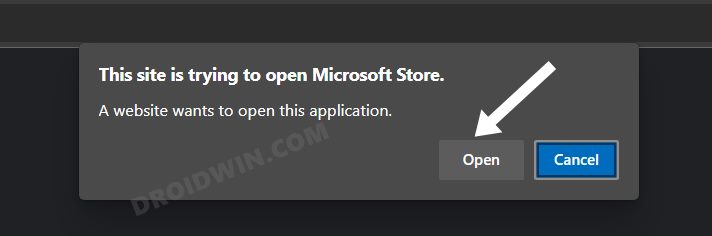
- これで、デバイスメーカーのHEVCビデオ拡張機能が表示されます
- 最後に、[インストール]ボタンを押すと、タスクが完了します。
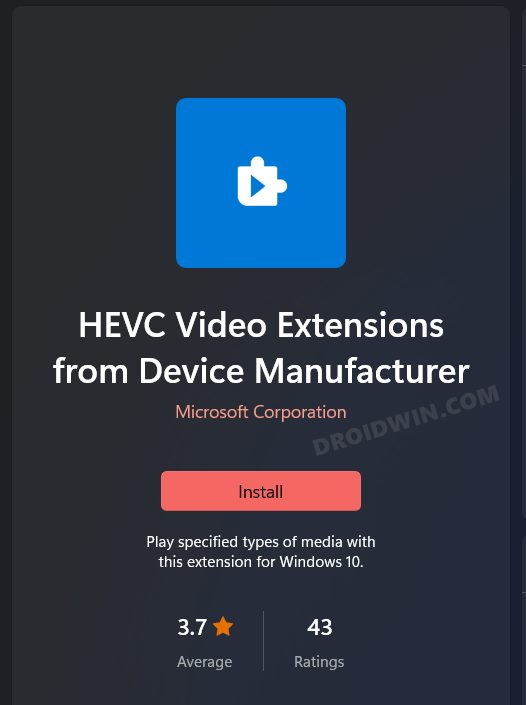
これもMicrosoftからのものですが、無料です。
したがって、これは、MicrosoftからHEVC拡張機能を無料でダウンロードできる便利な回避策でした。 ストアで手動検索を行うと、このコーデックは表示されないことに注意してください。 むしろ、コーデックの有料版を入手できます [see below]。 今のところ、上記のURLを使用することが唯一の方法です。 ただし、レドモンドの巨人がこのURLをブロックし、したがってこのエクスプロイトをブロックしてしまう可能性があります。
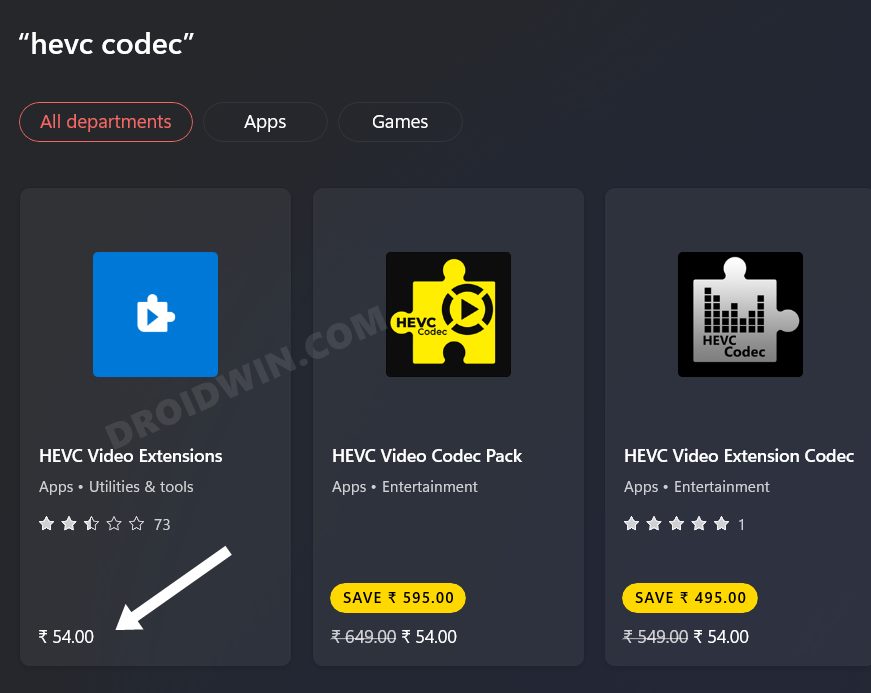
だから、すぐにそれを手に入れてください! その点で、このガイドを締めくくります。 上記の手順について質問がある場合は、コメントでお知らせください。 早急に解決策をご連絡いたします。 さらに、このルートをまったく使用したくない場合は、HEVC拡張機能がプリインストールされているVLCなどのサードパーティのメディアプレーヤーの使用を検討してください。
The post MicrosoftからHEVC拡張機能を無料でダウンロードする方法 appeared first on Gamingsym Japan.
